Git er et samarbejdsværktøj, der hjælper mange mennesker med at arbejde på det samme projekt samtidigt. Git har et fjernt eller centralt arkiv. Det er her, alle skubber deres ændringer. En udvikler kloner et øjebliksbillede af fjernbetjeningen Git lager. Det gemmer en lokal kopi af fjernlageret i udviklerens computer. Udvikleren foretager ændringer i kildekoden, og derefter kan han skubbe ændringerne tilbage til en fjernbetjening Git lager. Koderne kan derefter kontrolleres og flettes af vedligeholderen af det arkiv. Sådan her Git arbejder.
I denne artikel vil jeg vise dig, hvordan du installerer Git på CentOS 7.5 og det grundlæggende i Git. Lad os komme igang.
Installation af Git
Git er tilgængelig i det officielle pakkeopbevaringssted for CentOS 7.5.
Opdater først yum pakkeopbevaringscache med følgende kommando:
$ sudo yum makecache
Det yum pakkeopbevaringscache skal opdateres.
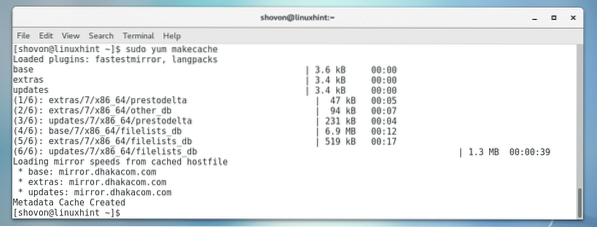
Installer nu Git med følgende kommando:
$ sudo yum installer git
Trykke y og tryk derefter på
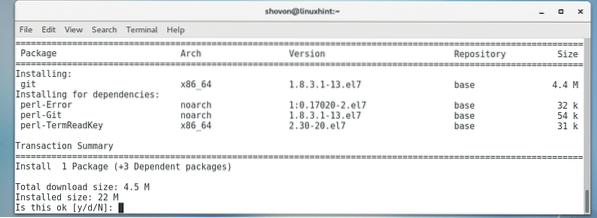
Git skal installeres.
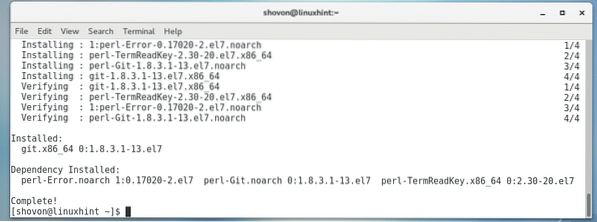
Du kan kontrollere, om Git arbejder med følgende kommando:
$ git --versionSom du kan se, Git er installeret og fungerer korrekt.

Lad os nu se, hvordan du bruger Git.
Indledende konfiguration af Git
Før du kan bruge Git, du er nødt til at indstille nogle globale Git variabler, såsom dit navn, din e-mail osv. Du behøver ikke at gentage disse kommandoer hver gang. Dette er en engangskonfiguration.
Indstil først dit fulde navn med følgende kommando:
$ git config - global bruger.navngiv 'DIT FULDE NAVN'

Aktivering af farver i Git
Som standard på CentOS 7.5, farver er deaktiveret i Git. Men farver gør Git lettere at bruge. Bare rolig, du kan nemt aktivere farver.
Kør følgende kommandoer for at aktivere farver i Git:
$ git config - global farve.gren auto$ git config - global farve.diff auto
$ git config - global farve.status auto
$ git config - global farve.ui auto
Farver skal aktiveres i Git.

Initialisering af et Git Repository
For at få et projekt eller en mappe til Git klar, først skal du initialisere den.
Naviger først ind i dit projektkatalog med følgende kommando:
$ cd DIN / PROJEKT / DIREKTIV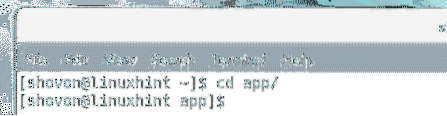
Kør nu følgende kommando for at initialisere biblioteket for Git:
$ git init
Mappen skal initialiseres, som du kan se på skærmbilledet nedenfor.

Sporing af filer i et Git-arkiv
I en Git arkiv, fortæller du først Git hvilke filer eller kataloger der skal spores for ændringer. Dette kaldes også tilføjelse af filer eller kataloger til Git lager.
Du kan kontrollere status for din Git lager med følgende kommando:
$ git statusSom du kan se, har jeg en fil, der ikke er sporet indeks.php
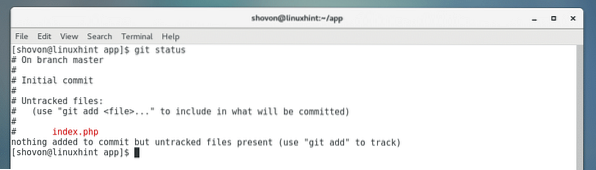
Du kan tilføje indeks.php fil til Git arkiv som følger:
$ git tilføj indeks.php
Nu git-status siger indeks.php er klar til at begå.
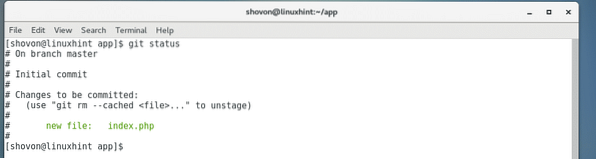
Du kan tilføje alle filer og mapper i dit nyoprettede Git arkiv som følger:
$ git add -A
Forpligtelse til ændringer i arkivet
Hver gang du foretager ændringer i en fil i din Git arkiv, skal du føje det til dit Git lager med git add kommando som jeg viste dig tidligere. Derefter skal du foretage ændringerne i arkivet som følger:
$ git commit -m 'ET MEDDELELSE, DER BESKRIVER, HVAD DU ER ÆNDRET'

Kontrol af alle forpligtelser
Du kan kontrollere alle de forpligtelser, du har foretaget, med følgende kommando:
$ git logEller
$ git log - online
Som du kan se, er min tidligere forpligtelse opført.

Kloning af et Git-arkiv
Du kan også klone en eksisterende Git lager fra GitHub eller BitBucket. Bare tag fat i Git repository URL og kør følgende kommando:
$ git klon YOUR_REPOSITORY_URL
Det Git arkiv skal klones.
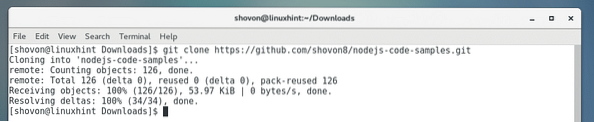
Der skal oprettes en ny mappe i den mappe, hvor du kørte kommandoen fra, som du kan se:

Hvis du navigerer til biblioteket og kontrollerer, skal du se alle forpligtelserne i det Git lager:
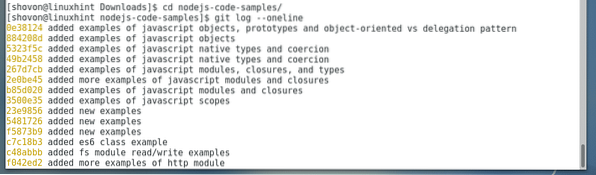
Sådan installerer og bruger du Git på CentOS 7.5. Tak, fordi du læste denne artikel.
 Phenquestions
Phenquestions


